利用
先預(yù)覽一下效果:本幅作品主要通過對photoshop cs中圖層蒙版及剪切蒙版的運用。

1.打開素材1,利用調(diào)整圖層---色彩平衡命令,對背景顏色進行調(diào)節(jié),如圖: 圖示1-1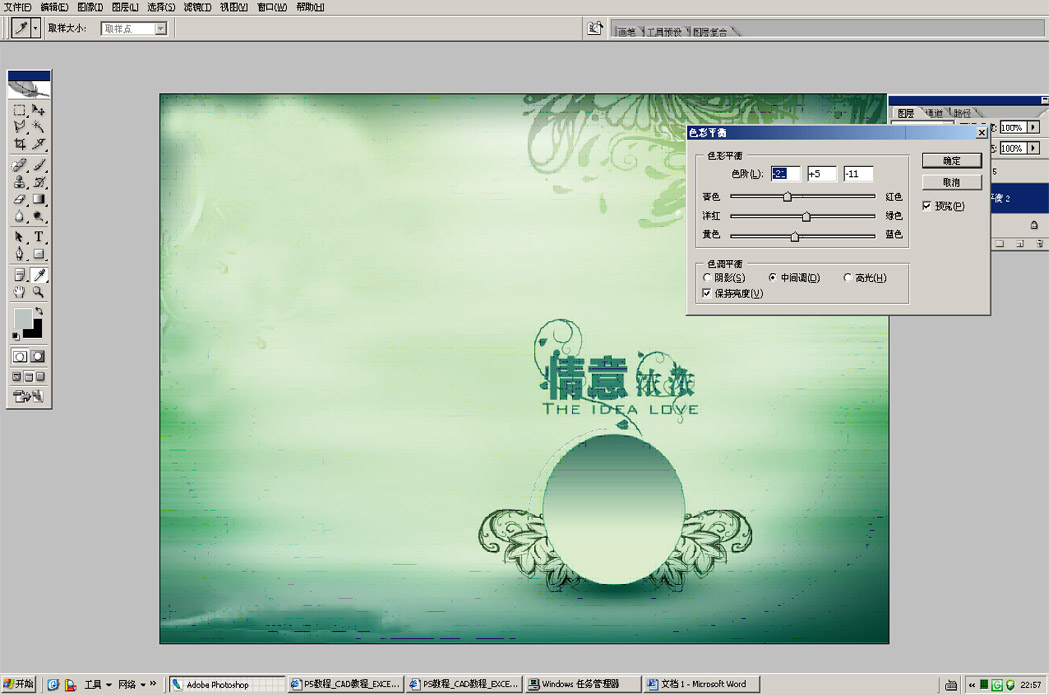
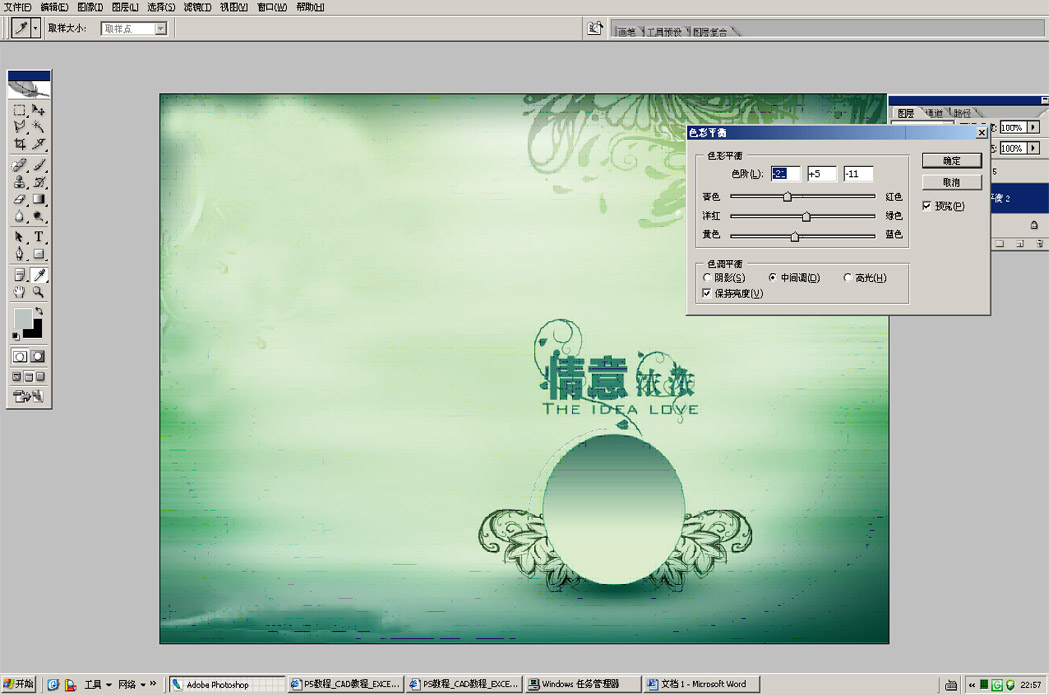
圖示1-1
2.將素材2利用選擇工具移動至背景層,添加圖層蒙版,利用畫筆工具進行調(diào)整,將畫筆硬度調(diào)為0,用{}調(diào)整筆刷大小,按D鍵設(shè)置前景色為黑色,對多余部分進行涂抹,如圖: 圖示1-2

圖示1-2
3.將圖層1的圖層混合模式設(shè)置為正片疊底,并將圖層不透明度調(diào)整為90%.
4.利用矩形選擇工具M,創(chuàng)建一個矩形并用吸管I在背景色上分別吸取前背景色,選擇漸變工具G,創(chuàng)建線性漸變。改變不透明度為20%,對圖層二進行復制CTRL+J,CTRL+T按住ALT+SHIFT進行縮放,填充綠到白色漸變,利用矩形創(chuàng)建矩形并填充黑色,CTRL+J復制三個,利用圖層分布鏈接圖層,將圖2及圖層2副本合并,利用CTRL+T進行旋轉(zhuǎn),制作如下效果如圖:圖示1-3
4.利用矩形選擇工具M,創(chuàng)建一個矩形并用吸管I在背景色上分別吸取前背景色,選擇漸變工具G,創(chuàng)建線性漸變。改變不透明度為20%,對圖層二進行復制CTRL+J,CTRL+T按住ALT+SHIFT進行縮放,填充綠到白色漸變,利用矩形創(chuàng)建矩形并填充黑色,CTRL+J復制三個,利用圖層分布鏈接圖層,將圖2及圖層2副本合并,利用CTRL+T進行旋轉(zhuǎn),制作如下效果如圖:圖示1-3

圖示1-3
5.分別打開素材1、素材2,創(chuàng)建剪切蒙版制作效果,由于圖片素材較少,所以我們利用CTRL+T自由變換命令將圖片編輯成大小方向不一的圖片,使其畫面內(nèi)容更加豐富、活潑,如圖:圖示1-4
5.分別打開素材1、素材2,創(chuàng)建剪切蒙版制作效果,由于圖片素材較少,所以我們利用CTRL+T自由變換命令將圖片編輯成大小方向不一的圖片,使其畫面內(nèi)容更加豐富、活潑,如圖:圖示1-4

圖示1-4
6.利用上一章所講解的內(nèi)容通道中如何摳取復雜圖形,完成蝴蝶的摳取,并利用CTRL+T自由變換命令調(diào)整大小,將圖層5混合模式為濾色,不透明度為40%。
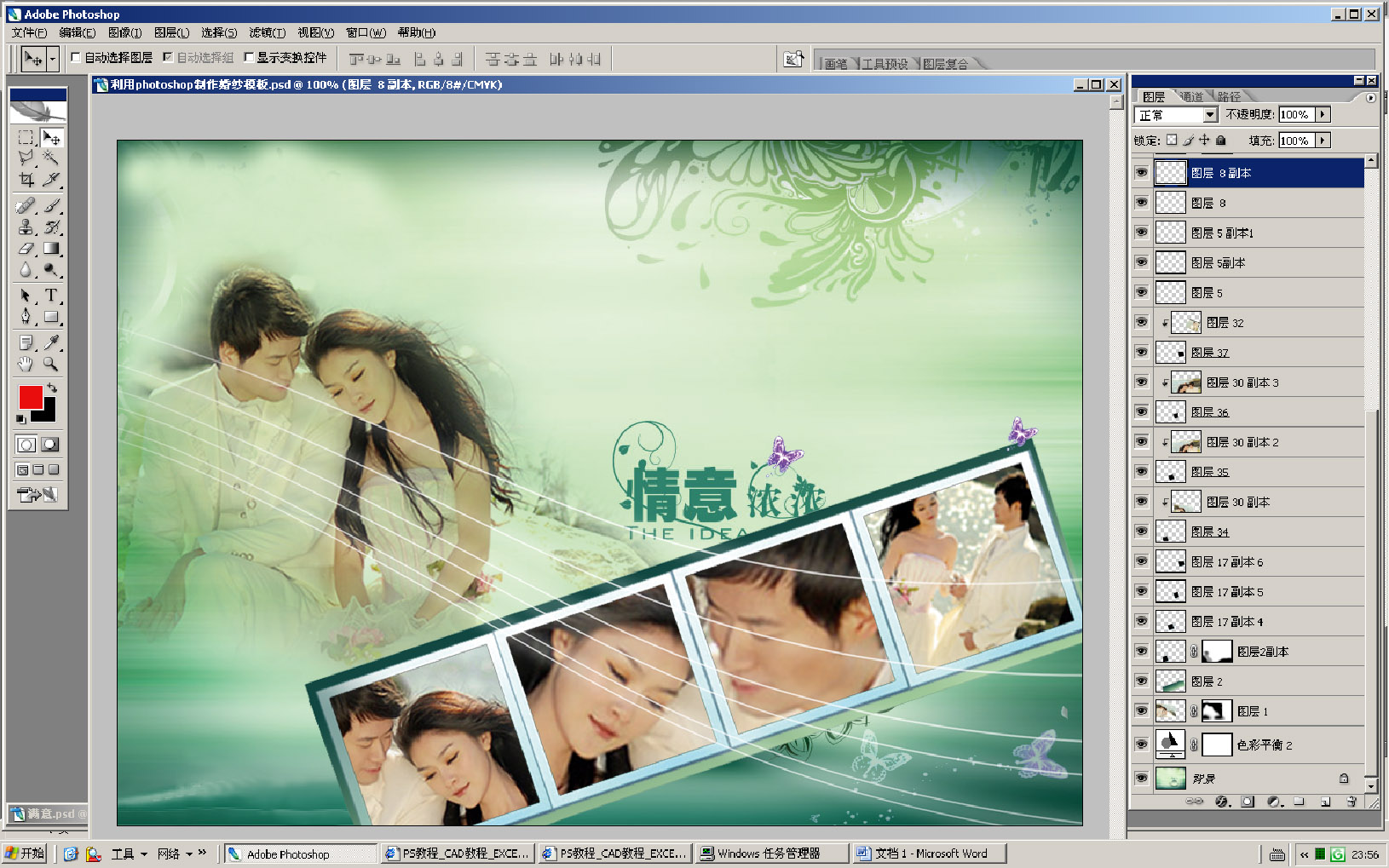
7.利用鋼筆工具創(chuàng)建如下曲線路徑,新建圖層利用畫筆工具描邊路徑,筆刷大小設(shè)置為3,硬度為100,設(shè)置前景色為白色如:圖示1-5
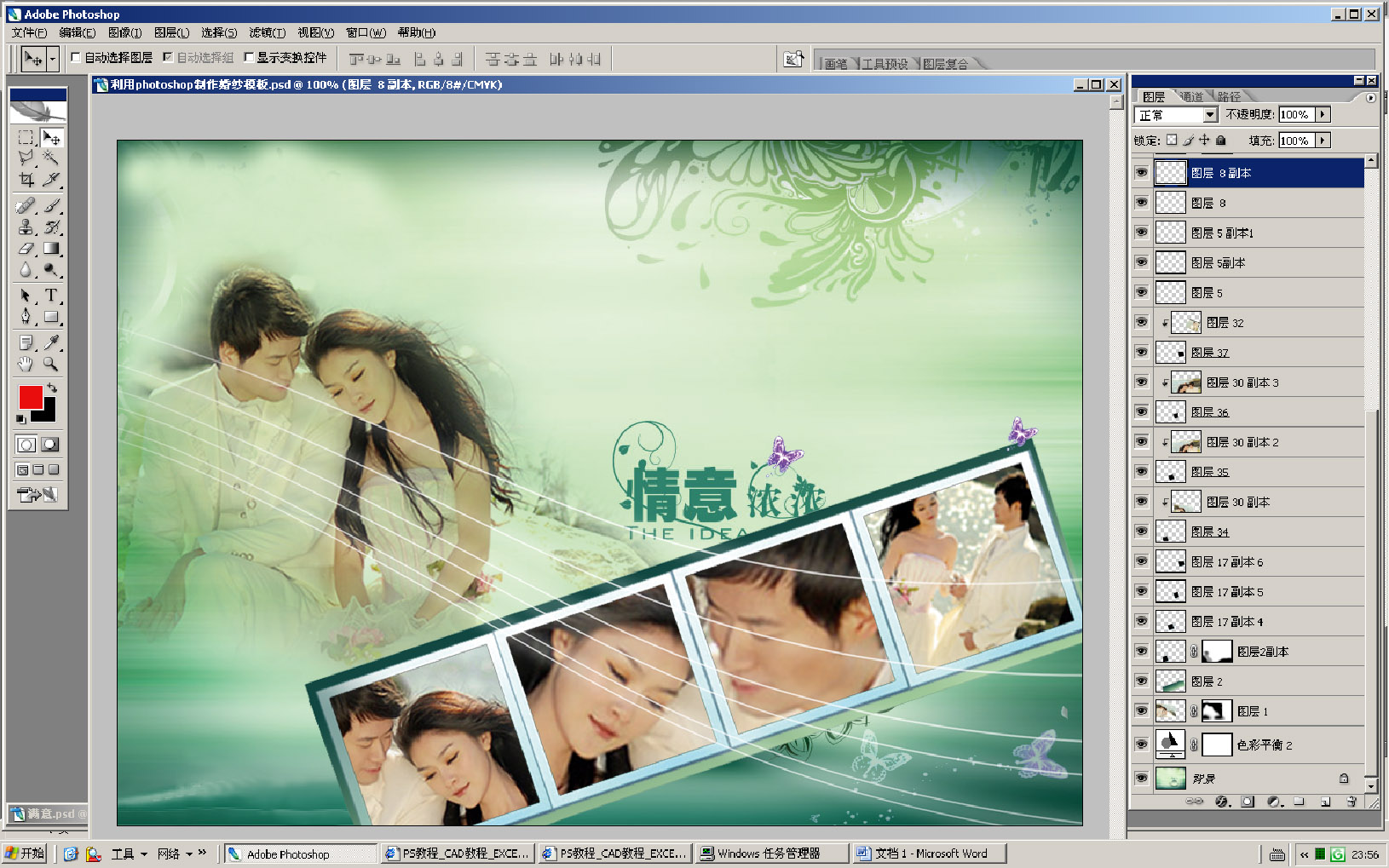
圖示1-5
8. ,降低圖層8描邊路徑不透明度為40%,,創(chuàng)建圖層蒙版利用黑白漸變隱藏不需要的部分,并改變圖層位置使其置入圖片下方,如圖:圖示1-6

圖示1-6
9. 選擇畫筆B,將筆刷大小為8,硬度設(shè)置為0,筆刷間距設(shè)置為380,筆刷大小動態(tài)設(shè)為100%,散布勾選兩軸設(shè)為100%,新建圖層利用畫筆拖動創(chuàng)建,降低不透明度為70%,并將圖層放置圖層2下端,如圖所示: 圖示1-7

圖示1-7
10.輸入文字,改變字體大小及字體,放置合適位置,并對文字執(zhí)行圖層樣式效果中的內(nèi)陰影,作品全部完成,
如圖所示: 圖示1-8
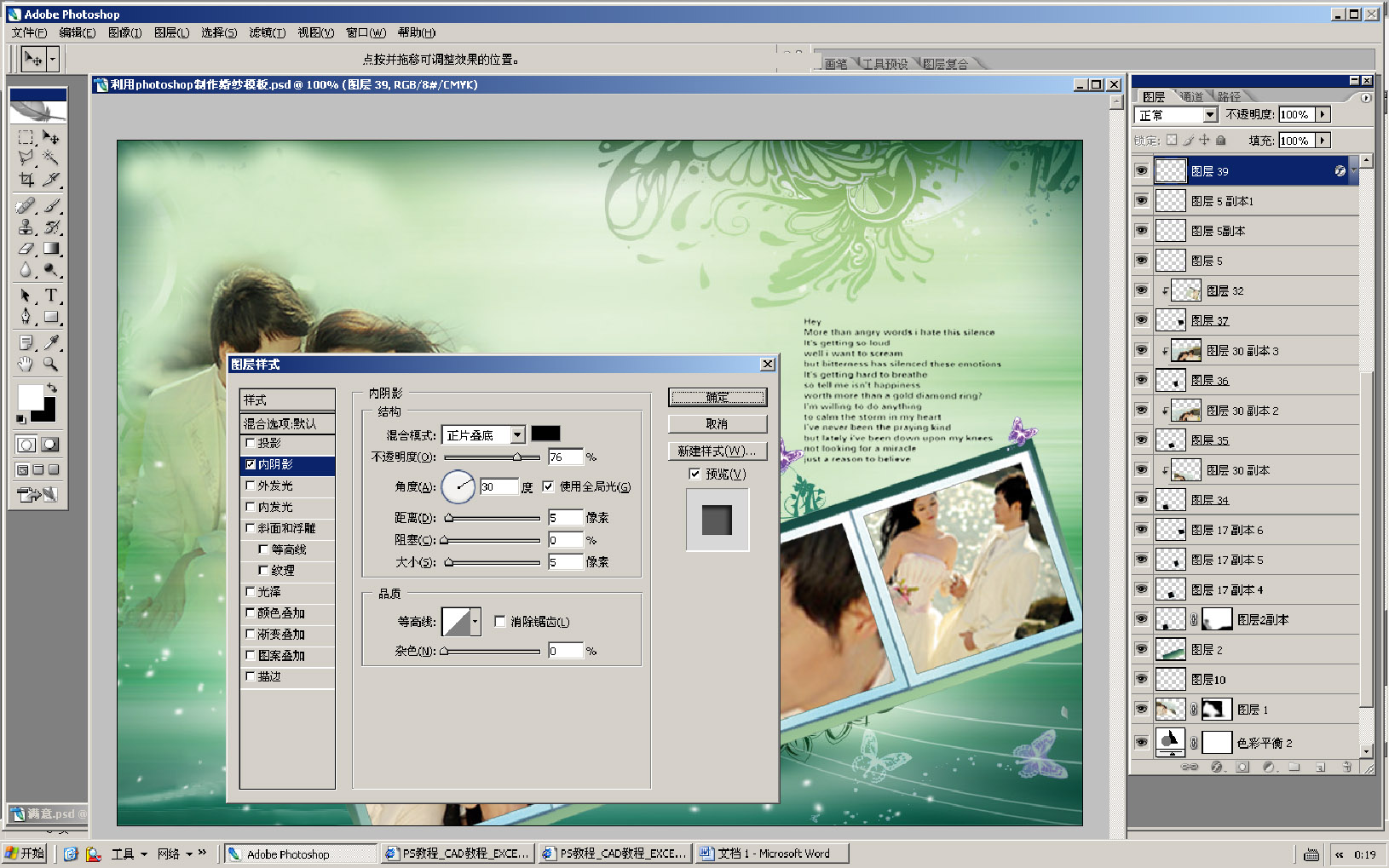
圖示1-8
最終效果如圖: 圖示1-9

圖示1-9
安徽新華電腦學校專業(yè)職業(yè)規(guī)劃師為你提供更多幫助【在線咨詢】


 熱門精品專業(yè)
熱門精品專業(yè)

